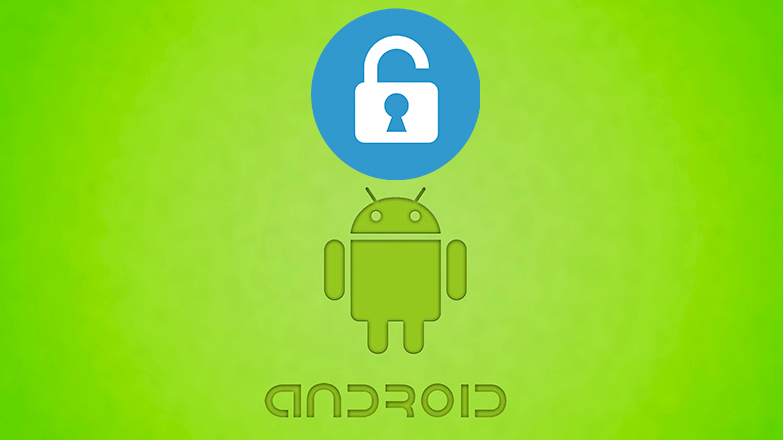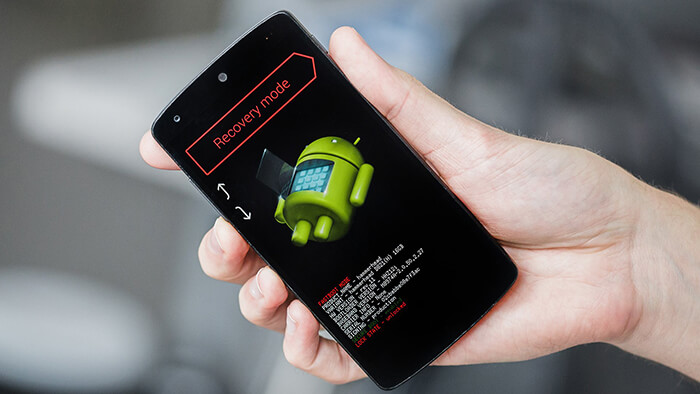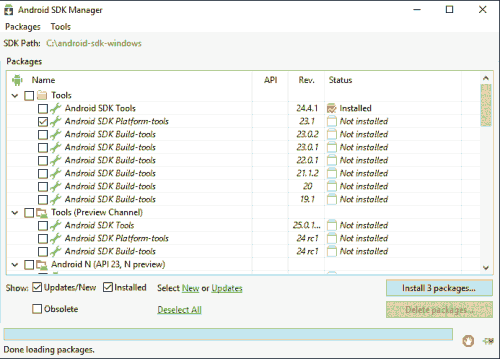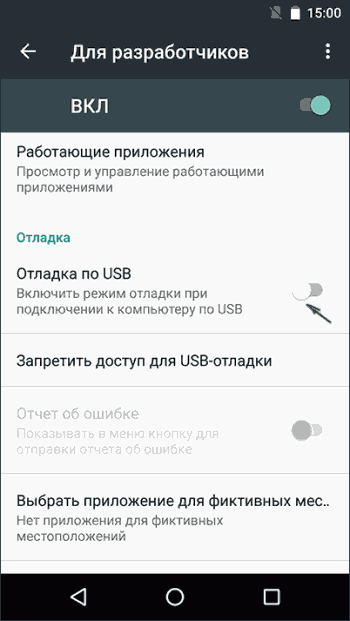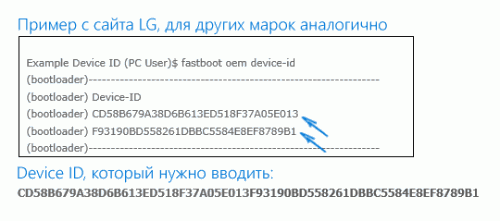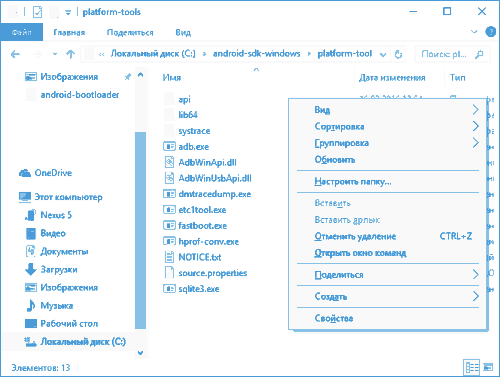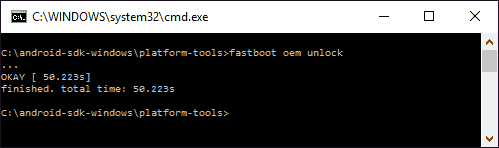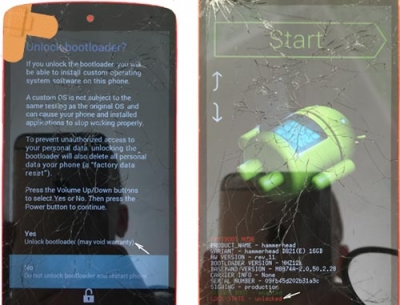- Bootloader на Android: как разблокировать и возможные риски
- Почему загрузчик заблокирован
- Основные причины для разблокировки Bootloader
- Как разблокировать загрузчик Android
- Преимущества разблокированного загрузчика
- Риски и последствия
- Bootloader — как разблокировать загрузчик на Android
- Загрузка Android SDK и USB драйвера для разблокировки загрузчика Bootloader
- Включение отладки по USB
- Получение кода для разблокировки Bootloader (не нужно для любых Nexus)
- Разблокировка Bootloader
Bootloader на Android: как разблокировать и возможные риски
Наверняка у большинства пользователей устройств, находящихся под управлением Android, возникало желание подстроить некоторые возможности гаджета под себя. Например, пользоваться телефоном без назойливой рекламы, пропускать встроенные медленные заставки или же самостоятельно задать скорость процессора? Подобные полномочия могут быть предоставлены root-правами, иначе говоря это права администратора, с помощью которых можно получать доступ к файлам системы, изменять их и сохранять изменения.
Чтобы обрести те самые root-права, необходимо получить доступ к загрузчику под названием «Bootloader», который контролирует ядро операционной системы. Разблокировать Bootloader можно на большинстве телефонов, но все же не на всех. Например, Nokia, Amazon такой возможности не дают
Почему загрузчик заблокирован
Данный загрузчик недоступен для внесения изменений пользователям изначально и по вполне объективным причинам. Это сделано для того, чтобы исключить различные модификации устройства и защитить Android от проникновений, которые могут навредить целой системе.
Более того, производители просто хотят обязать пользователя пользоваться той ОС, которая была изначального разработана для данной модели
Основные причины для разблокировки Bootloader
Существует множество причин, по которым пользователь захочет получить специальные права на изменения в своем устройстве.
Например, если ваш телефон вышел из строя из-за каких-либо нарушений в системе, то можно использовать особый тип резервного копирования под названием Recovery, который доступен только с правами суперпользователя.
Часто человеку по определенным причинам просто необходимо установить отдельные модули, ядра ОС, приложения, патчи и здесь снова на помощь придут те самые root-права
Прежде чем приступить к процессу следует учесть один факт – все данные на телефоне могут удалиться. Поэтому лучше перенести важные файлы на компьютер или какой-либо другой носитель.
Как разблокировать загрузчик Android
Разблокировать Bootloader можно по-разному на каждом отдельном устройстве. В большинстве случаев это делается официальным путем, когда компания разработчик выдает код для разблокировки, тем самым давая разрешение за внесение модификаций. Обычно, на официальных сайтах компаний представлен целый алгоритм по нужному процессу и даже имеется возможность получить код по ID устройства.
Неофициальный путь заключается в получении root-прав с помощью сторонних программ (VRoot), которые скачиваются на компьютер. В общем то, необходимо только подключить телефон к компьютеру, и программа сделает все за вас.
Преимущества разблокированного загрузчика
Получение root-прав предоставит вам очень большой набор возможностей, которые до этого были недоступны. Вы получите полный контроль на гаджетом, переделав его на собственный лад. Станет возможно:
- Значительно облегчить работу с устройством: ставить любые скрипты, модули и прошивки.
- Убрать навигационное меню или панель уведомлений из поля зрения.
- Восстановить удаленные файлы.
- Сменить надоедливые ярлыки и иконки на те, что по душе.
- Ставить искусственные лимиты на интернет-траффик.
- Удалить встроенные в софт приложения от производителя, которые не удаляются привычным путем.
- Изменить скорость процессора.
- Убрать надоедливую рекламу.
- Установить на гаджете любую стороннюю программу, не используя магазин приложений Google Play.
Данный список можно продолжать долго. Само собой разумеется, для проведения всех этих операций нужны соответствующие программы. Лучше проводить разблокировку Bootloader по веским причинам, потому что неосторожные действия пользователей порой могут привести к повреждению программы-загрузчика!
Риски и последствия
При проведении разблокировки Bootloader, стоить готовиться и к определенным рискам. Во-первых, когда вы приобретаете устройство, вы получаете гарантийный срок, в течении которого можете починить телефон, если в нем, допустим, выявился какой-то производственный брак. Причем ремонт гаджета произойдет совершенно бесплатно, если вина лежит на производителе. Однако получение прав администратора, что и есть разблокировка загрузчика, полностью нарушает условия гарантии и чинить устройство теперь придется за собственный счет. По сути, это то же самое что вскрыть защитную пломбу и затем пытаться починить ее самостоятельно. Из-за ваших внедрений производитель не сможет определить по какой причине произошла поломка.
Открывая права суперпользователя вы буквально дарите вашему телефону целый набор новых уязвимых точек. Теперь даже самый простой вирус может проникнуть в систему. А если учитывать то, что при получении новых возможностей, любопытная натура человека старается попробовать некоторые необычные функции, риск заразить смартфон вирусом заметно повышается. Неосторожное движение – и вы остались с бесполезным кирпичом.
Здесь возникает еще одна проблема: при разблокировке Bootloader вы самостоятельно можете нарушить операционную систему телефона. Избежать этого можно хорошенько изучив тему и облазив интернет в поисках случая, когда некий пользователь намеревался встроить в гаджет то же самое, что и вы.
Вмешавшись в файлы системы, вы лишаетесь возможности автоматического обновления прошивки. Поэтому новых версий Android не видать, только если не загружать их самостоятельно.
В конце концов, root-права дело совсем не простое и прежде чем приступить к их получению, придется часами сидеть над инструкциями. Ситуацию ухудшает тот факт, что нужно работать с разными моделями по-разному, причем не все из них предоставляют такую возможность. Каждую новинку на рынке в течении нескольких недель изучают мастера, а лишь затем появляется нужная многоступенчатая последовательность действий. Шагов много и все они включают использование нескольких средств: компьютеров, заглушек, сторонних программ и т. д.
Последний, но все же важный факт заключается в том, что все изменения в прошивке должны проводиться только при помочи родного кабеля USB телефона. Даже самые дорогие реплики могут некорректно сработать в нужный момент, в следствие чего произойдет сбой и ваш смартфон, как уже упоминалось выше, станет просто бесполезным предметом!
Источник
Bootloader — как разблокировать загрузчик на Android
Bootloader — как разблокировать загрузчик на Android. Разблокировка Bootloader (загрузчика) на Android телефоне или планшете необходима, если вам потребовалось получить root (кроме тех случаев, когда вы используете для этого программы наподобие Kingo Root ), установить собственную прошивку или кастомный рекавери . В этой инструкции пошагово описан процесс разблокировки официальными средствами, а не сторонними программами.
При этом, разблокировать загрузчик bootloader можно на большинстве телефонов и планшетов — Nexus 4, 5, 5x и 6p, Sony, Huawei, большинства HTC и других (разве что для безымянных китайских устройств и телефонов, привязанных к использованию одного оператора связи, это может быть проблемой).
Содержание:
Важная информация: при разблокировке bootloader на Android все ваши данные будут удалены. Поэтому, если они не синхронизированы с облачными хранилищами или не сохранены на компьютере, позаботьтесь об этом. Также при неправильных действиях и просто сбоях в процессе разблокировки загрузчика есть вероятность того, что ваше устройство просто больше не включится — эти риски вы берете на себя (как и возможность потерять гарантию — тут у разных производителей разные условия). Еще один важный пункт — перед тем, как начинать, полностью зарядите батарею вашего устройства .
Загрузка Android SDK и USB драйвера для разблокировки загрузчика Bootloader
Первый шаг — загрузить средства разработчика Android SDK с официального сайта. Перейдите на страницу https://developer.android.com и пролистайте ее к разделу «Other download options».
В разделе SDK Tools Only загрузите подходящий вам вариант. Я использовал архив ZIP с Android SDK для Windows, который после этого распаковал в папку на диске компьютера. Также для Windows присутствует и простой установщик.
Из папки с Android SDK запустите файл SDK Manager (если он не запускается — просто появляется и тут же исчезает окно, то дополнительно установите Java с официального сайта java.com ).
После запуска отметьте пункт Android SDK Platform-tools, остальные пункты не нужны (разве что Google USB driver в конце списка, если у вас Nexus). Нажмите кнопку Install Packages, а в следующем окне — «Accept license» для загрузки и установки компонентов. По завершении процесса, закройте Android SDK Manager.
Помимо этого, вам потребуется загрузить драйвер USB для вашего Android устройства:
- Для Nexus они загружаются с помощью SDK Manager, как было описано выше.
- Для Huawei драйвер входит в состав утилиты HiSuite
- Для HTC — в составе HTC Sync Manager
- Для Sony Xperia драйвер загружается с официальной страницы https://developer.sonymobile.com
- LG — LG PC Suite
- Решения для других марок можно найти на соответствующих официальных сайтах производителей.
Включение отладки по USB
Следующий шаг — включить отладку по USB на Android. Для этого проделайте следующие действия:
- Зайдите в настройки, пролистайте вниз — «О телефоне».
- Несколько раз нажмите по «Номер сборки», пока не увидите сообщение о том, что вы стали разработчиком.
- Вернитесь к главной странице настроек и откройте пункт «Для разработчиков».
- В разделе «Отладка» включите «Отладка по USB». Если в параметрах разработчика присутствует пункт OEM разблокировка, то включите его тоже.
Получение кода для разблокировки Bootloader (не нужно для любых Nexus)
Для большинства телефонов, кроме Nexus (даже если это Nexus от одного из указанных ниже производителей), для разблокировки загрузчика нужно так же получить код для разблокировки. В этом помогут официальные страницы производителей:
На этих страницах описан процесс разблокировки, а также имеется возможность получить код разблокировки по ID устройства. Этот код потребуется в дальнейшем.
Не стану объяснять весь процесс, поскольку он отличается для разных марок и подробно пояснен на соответствующих страницах (правда, на английском) коснусь лишь получения Device ID.
- Для телефонов Sony Xperia код разблокировки будет доступен на указанном выше сайте по-вашему IMEI.
- Для телефонов и планшетов Huawei код также получается после регистрации и ввода требуемых данных (включая Product ID, который можно получить с помощью кода телефонной клавиатуры, который вам подскажут) на указанном ранее сайте.
А вот для HTC и LG процесс несколько иной. Для получения кода разблокировки потребуется предоставить Device ID, описываю, как его получить:
- Выключите Android устройство (полностью, удерживая кнопку питания, а не просто экран)
- Нажмите и удерживайте кнопки питания + звук вниз пока не появится экран загрузки в режиме fastboot. Для телефонов HTC потребуется выбрать fastboot кнопками изменения громкости и подтвердить выбор коротким нажатием кнопки питания.
- Подключите телефон или планшет по USB к компьютеру.
- Зайдите в папку Android SDK — Platform-tools, затем, удерживая Shift, кликните в этой папке правой кнопкой мыши (в свободном месте) и выберите пункт «Открыть окно команд».
- В командной строке введите fastboot oem device-id (на LG) или fastboot oem get_identifier_token (для HTC) и нажмите Enter.
- Вы увидите длинный цифровой код, размещенный на нескольких строчках. Это и есть Device ID, который потребуется ввести на официальном сайте для получения кода разблокировки. Для LG присылается только файл для разблокировки.
Примечание: файлы разблокировки .bin, которые придут вам по почте лучше всего положить в папку Platform-tools, чтобы не указывать полный путь к ним при выполнении команд.
Разблокировка Bootloader
Если вы уже в режиме fastboot (как это было описано выше для HTC и LG), то следующие несколько шагов до момента ввода команд вам не требуются. В остальных случаях входим в режим Fastboot:
- Выключите телефон или планшет (полностью).
- Нажмите и удерживайте кнопки питания + громкость вниз, пока телефон не загрузится в режиме Fastboot.
- Подключите устройство по USB к компьютеру.
- Зайдите в папку Android SDK — Platform-tools, затем, удерживая Shift, кликните в этой папке правой кнопкой мыши (в свободном месте) и выберите пункт «Открыть окно команд».
Далее, в зависимости от того, какая модель телефона у вас, введите одну из следующих команд:
- fastboot flashing unlock — для Nexus 5x и 6p
- fastboot oem unlock — для других Nexus (более старых)
- fastboot oem unlock код_разблокировки unlock_code.bin — для HTC (где unlock_code.bin — файл, который вы получили от них по почте).
- fastboot flash unlock unlock.bin — для LG (где unlock.bin — файл разблокировки, который вам прислали).
- Для Sony Xperia команда для разблокировки bootloader будет указана на официальном сайте, когда вы пройдете весь процесс с выбором модели и пр.
При выполнении команды на самом телефоне может также потребоваться подтверждение разблокировки загрузчика: выберите «Да» кнопками громкости и подтвердите выбор кратким нажатием кнопки питания.
После выполнения команды и некоторого ожидания (пока будут удаляться файлы и/или записываться новые, что вы увидите на экране Android) ваш загрузчик Bootloader будет разблокирован.
Далее, на экране fastboot с помощью клавиш громкости и подтверждения коротким нажатием кнопки питания вы сможете выбрать пункт для перезагрузки или запуска устройства. Запуск Android после разблокировки bootloader может происходить достаточно долго (до 10-15 минут), наберитесь терпения.
Источник